こんにちは!今回は、私が実際に行った「ラッコサーバー+ラッコドメイン」で運用していたWordPressサイトを「エックスサーバー」へ引っ越しする手順を詳しく解説していきます!
「ドメインとサーバーの両方を移管するって難しそう…」と思われがちですが、しっかり手順を踏めばスムーズに行えますよ。
作業1:事前準備(ここが超重要!)
引っ越しで最も大切なのが事前の準備です。
特に以下の3点は必ず確認しておきましょう。
✅ 新旧サーバーの契約期間に“重なり”を持たせる
移行作業中にトラブルが起きると、ブログが一時的に表示されなくなるリスクもあります。
そのため、旧サーバー(ラッコ)と新サーバー(エックス)を1ヶ月程度重複契約しておくと安心です。
✅ 移行に必要なデータの確認
WordPressの移行では以下の2つが必須です:
- WordPressのファイル一式(テーマ・プラグイン・画像など)
- MySQLデータベース(記事や設定情報など)
※漏れや破損があるとサイト表示に不具合が出る可能性があるので、バックアップは必須!
作業2:ラッコドメインからエックスサーバへドメイン移管
✅ 手順①:WHOIS情報の変更
● そもそも、なぜWHOIS情報を変更するの?
ドメインを他社に移管する際に、WHOIS情報に登録されたメールアドレス宛に「移管確認メール」が届きます。そのため、自分の受信できるメールアドレスに設定しておくことが重要です。
● ラッコドメインでの変更方法:
- ラッコドメインの管理画面にログイン
- 「ドメイン管理」メニューを開く
- 該当ドメインをクリック
- 「WHOIS情報変更」を選択
- 「登録者情報(Registrant)」のメールアドレスを、自分の受信できるアドレスに設定
- 保存して完了!
※変更反映には数分~最大1時間程度かかることがあります。
✅ 手順②:ドメインロックの解除
● ドメインロックとは?
セキュリティ保護のため、ドメインが勝手に移管されないように施されている「ロック」です。
これを解除しないと、移管申請が弾かれてしまいます。
● ラッコドメインでの解除方法:
- ラッコドメインにログイン
- 「ドメイン管理」>該当ドメインを選択
- 「ドメインロック設定」へ進む
- 状態が「〇(ロック中)」になっていれば、「解除」をさせる。
画面上に「ロック解除済み」などの表示が出ればOKです。
✅ 手順③:AuthCode(オースコード)を取得
● AuthCodeってなに?
「AUTHCODE」は、ドメイン移管時に必要なパスワードのようなものです。
このコードがないと、他社での移管申請ができません。
● 取得方法(ラッコドメイン):
- 「ドメイン管理」ページから、該当ドメインを選択
- 「AUTHCODE取得」メニューへ進み、[AUTHCODE取得]をクリック
- 受信したメール内に表示されたコードをコピーして保存
※このコードは他人に知られないように注意してください!
🔒 注意点:ドメイン移管には「取得後60日ルール」がある
ICANNの規定により、ドメイン取得または直近の移管から60日以内は、他社への移管ができません。
- ドメインを取得してから60日以内 → 移管不可
- 他社から移管してきてから60日以内 → 再移管不可
もしこの条件に当てはまっていたら、しばらく待ってから再度チャレンジしましょう。
✅ 最後に:移管準備ができたら、受け入れ先で申請!
WHOIS変更、ドメインロック解除、AuthCode取得が完了したら、次は移管先(例:エックスサーバー)の管理画面からドメイン移管申請を行います。
申請時に入力を求められるのが、今回取得した「AuthCode」です。
これを入力すれば、あとは移管完了のメールを待つだけです!
〇移管先にメールが到着するので、承認をする。
〇移管元にメールが到着するので、承認をする。
以下の画面で移管完了
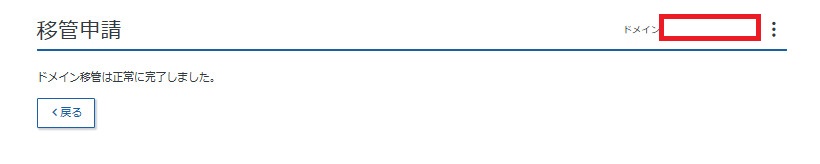
【参考】
ラッコドメインからエックスサーバーへドメイン移管する方法
作業3:データの移行
いよいよメイン作業の「WordPressデータの引っ越し」です。
✅ 手順①:旧サーバーからファイルをダウンロード
方法は何種類かあるかと思いますが、以下の方法で今回は実施。
「BackWPup」プラグインを使うと簡単にダウンロード(バックアップ)できるので、使用します。
「BackWPup」でバックアップファイルをダウンロードしたらフォルダの中身を確認します。
拡張子が「.sql」となっているのが「データベース」、それ以外は「WordPressを構成するファイル」です。
✅ 手順②:新サーバーへデータのアップロード
● MySQLの設定
〇データベース作成
〇ユーザ作成
〇アクセス権の設定
上記3つを実施した状態です。
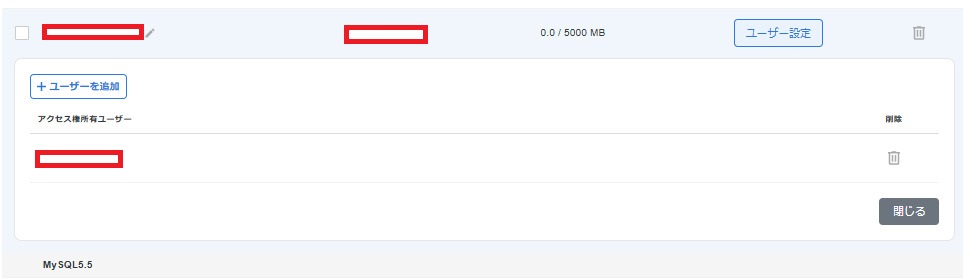
✅ 手順➂:MySQLへデータインポート
〇phpmyadminへログイン
〇インポートするファイル「local.sql」を選択し、[インポート]をクリック
インポート処理後の結果
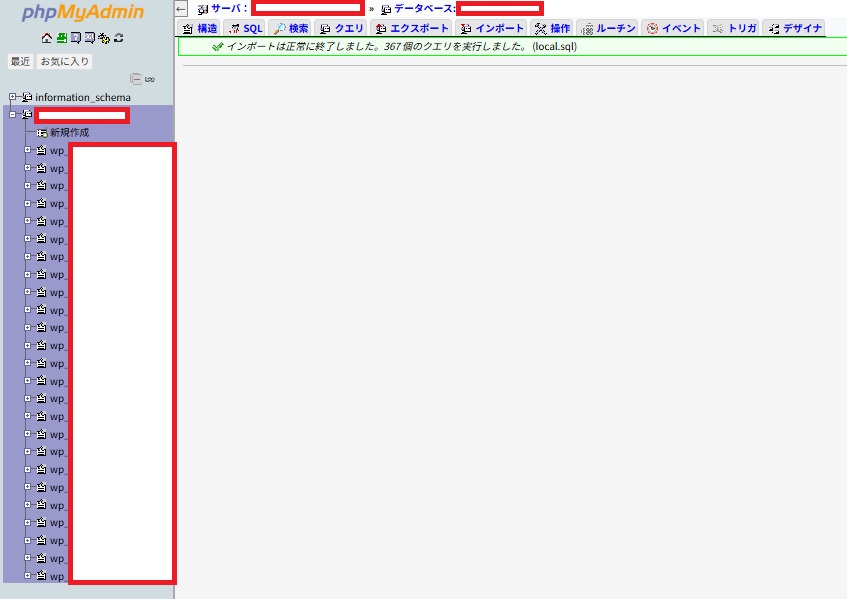
✅ 手順④:ファイルのアップロード
〇「wp-config.php」を開き、データベース情報を書き換える。
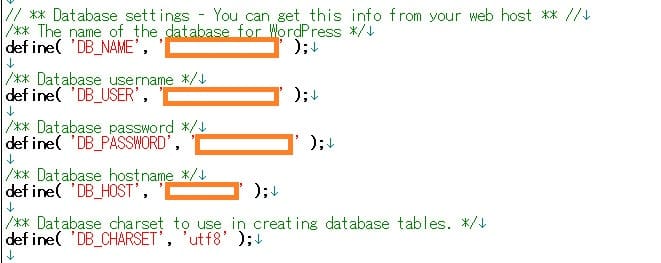
〇FTPにてバックアップしたファイルを上記含めて全てアップロードする(.sqlは除く)
作業4:データ移行後の作業
データ移行後に行う4つの作業を説明します。
✅ 手順①:ドメイン設定
Xサーバの管理画面でドメインを追加する。
✅ 手順②:動作確認
ネームサーバ切り替え前に最終チェックの動作確認をします。
C:\Windows\System32\drivers\etc\hostsファイルを編集して、XサーバのIPアドレス、ドメイン名を入れて、検証をする。
✅ 手順➂:ネームサーバの変更
ネームサーバを変更する。
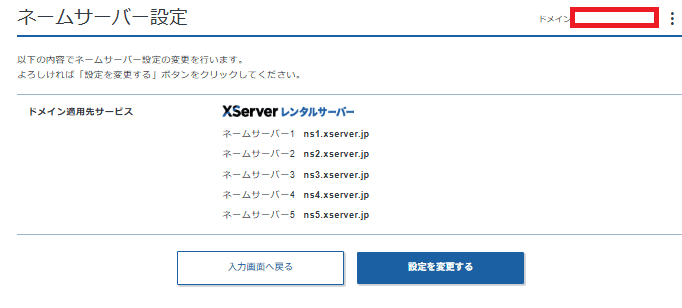
✅ 手順➂:ネームサーバの変更
新サーバでメールアドレスを設定する。
以上で作業完了です。